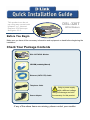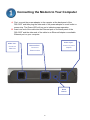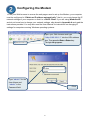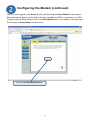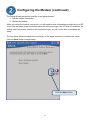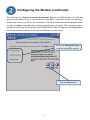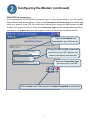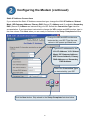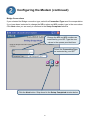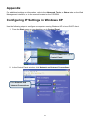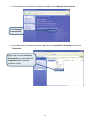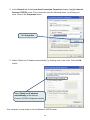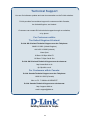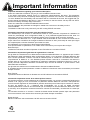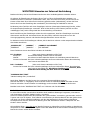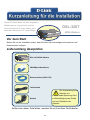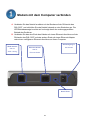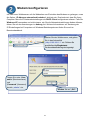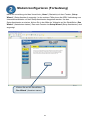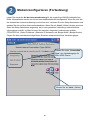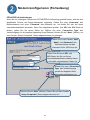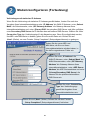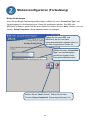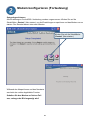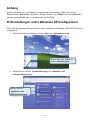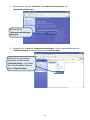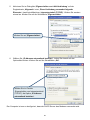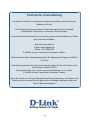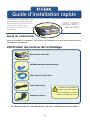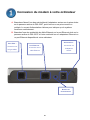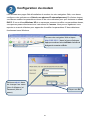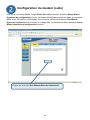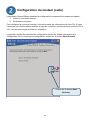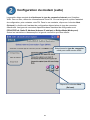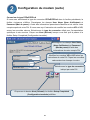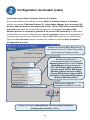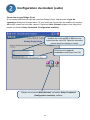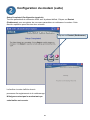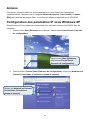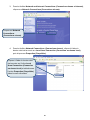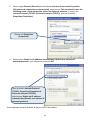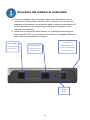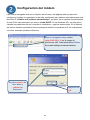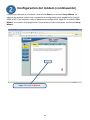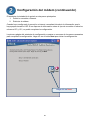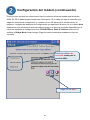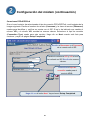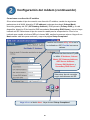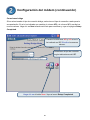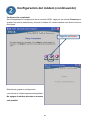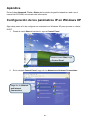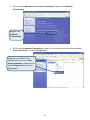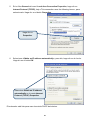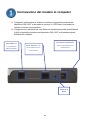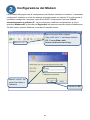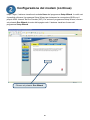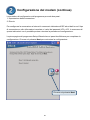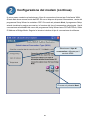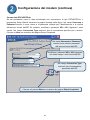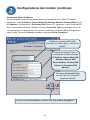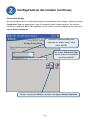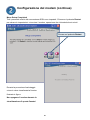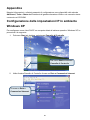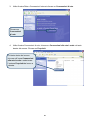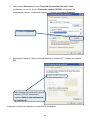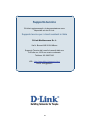D-Link DSL-320T El manual del propietario
- Categoría
- Redes
- Tipo
- El manual del propietario
La página se está cargando...
La página se está cargando...
La página se está cargando...
La página se está cargando...
La página se está cargando...
La página se está cargando...
La página se está cargando...
La página se está cargando...
La página se está cargando...
La página se está cargando...
La página se está cargando...
La página se está cargando...
La página se está cargando...
La página se está cargando...
La página se está cargando...
La página se está cargando...
La página se está cargando...
La página se está cargando...
La página se está cargando...
La página se está cargando...
La página se está cargando...
La página se está cargando...
La página se está cargando...
La página se está cargando...
La página se está cargando...
La página se está cargando...
La página se está cargando...
La página se está cargando...
La página se está cargando...
La página se está cargando...
La página se está cargando...
La página se está cargando...
La página se está cargando...
La página se está cargando...
La página se está cargando...
La página se está cargando...
La página se está cargando...
La página se está cargando...
La página se está cargando...
La página se está cargando...
La página se está cargando...
La página se está cargando...
La página se está cargando...
La página se está cargando...

43
Módem ADSL DSL-320T
CD-ROM (contiene Manual)
Cable Ethernet (CAT5 UTP)
Cable telefónico
Adaptador de alimentación
Antes de empezar
Asegúrese de que tiene a mano la información y el equipo necesarios antes de iniciar la
instalación.
Comprobación del contenido del paquete
Si falta alguno de estos componentes, contacte con su proveedor.
Este producto puede configurarse con
los siguientes navegadores: Internet
Explorer 6 o superior, Netscape
Navigator 6.2.3 o superior.
DSL-320T
Módem ADSL
El uso de una
fuente de alimentación
con distinto voltaje puede
ser perjudicial y anular la
garantía de este
producto.

44
Conexión del módem al ordenador
A. Conecte el adaptador de alimentación a la toma de alimentación que se
encuentra en el panel trasero del DSL-320T, y conecte el otro extremo del
adaptador de alimentación a una base de pared o regleta de alimentación. El
LED de alimentación se encenderá para indicar que la operación se ha
realizado correctamente.
B. Introduzca un extremo del cable Ethernet en un puerto Ethernet del panel
trasero del DSL-320T, y el otro extremo del cable en un adaptador Ethernet o
puerto Ethernet disponible del ordenador.
Puerto ADSL
Para conectar
la línea ADSL.
Puerto Ethernet
Para conectar el
cable Ethernet.
Botón
Reset
Entrada de
alimentación Para
conectar el adaptador
de alimentación.

45
Configuración del módem
Para usar el navegador web con el objetivo de acceder a las páginas web que permiten
configurar el módem; su ordenador ha de estar configurado para obtener automáticamente una
dirección IP («Obtain an IP address automatically»); por tanto, ha de cambiar los parámetros
de red IP del ordenador para que sea un cliente DHCP. Si usa Windows XP y no sabe cómo
cambiar los parámetros de red, consulte el «Apéndice» y siga las instrucciones. En el Manual
del usuario también encontrará instrucciones para cambiar los parámetros IP en ordenadores
con otros sistemas operativos Windows.
Escriba «admin» en
User Name y
«admin» en
Password.
Haga clic en
OK.
Abra el navegador web y escriba
«http://192.168.1.1» en el campo de
direcciones URL. Pulse la tecla Enter o Return.
Se muestra el diálogo de entrada al sistema.

46
Configuración del módem (continuación)
Cuando haya entrado en el sistema, verá la ficha Home con el menú Setup Wizard. La
mayoría de usuarios podrán usar el asistente de configuración para establecer la conexión
ADSL al ISP. Para empezar a usar el asistente de configuración, haga clic en el botón Run
Wizard, en el centro de la página web. Se mostrará un menú emergente, es el menú Setup
Wizard.
Haga clic en Run Wizard.

47
Configuración del módem (continuación)
El asistente de instalación le guiará en dos pasos principales:
1. Definir la conexión a internet.
2. Reiniciar el módem.
Cuando haya configurado la conexión a internet, necesitará introducir la información que le
haya proporcionado el ISP. Si no dispone de información sobre el tipo de conexión ni sobre los
números VPI y VCI, no podrá completar la configuración.
La primera página del asistente de configuración muestra un resumen de los pasos necesarios
para completar la configuración. Haga clic en el botón Next para iniciar la configuración.
Haga clic en Next.

48
Configuración del módem (continuación)
El primer paso consiste en seleccionar el tipo de conexión a internet usado para la interfaz
WAN. Su ISP le habrá proporcionado esta información. Si no sabe qué tipo de conexión usa,
salga del asistente de configuración y contacte con su ISP para que le dé información al
respecto. La página del asistente de configuración que aparecerá al hacer clic en el botón Next
depende del tipo de conexión que haya seleccionado. Los tipos de conexión disponibles en el
menú del asistente de configuración son: PPPoE/PPPoA, Static IP Address (dirección IP
estática) y Bridge Mode (modo bridge). Siga las instrucciones para establecer el tipo de
conexión.
Seleccione el tipo de
conexión usado para el
servicio ADSL.
Haga clic en Next.

49
Configuración del módem (continuación)
Conexiones PPPoE/PPPoA
Si en el menú anterior ha seleccionado el tipo de conexión PPPoE/PPPoA, verá la página de la
imagen siguiente. Escriba el nombre de usuario (Username) y la clave de acceso (Password)
usados para identificar y verificar su cuenta con el ISP. Si se le ha indicado que cambie el
número VPI y el número VCI, escriba los nuevos valores. Seleccione el tipo de conexión
(Connection Type) usado para este servicio. Haga clic en Next cuando esté listo para
continuar y vaya a la página Setup Completed.
Escriba el Username y el Password
de su cuenta con el ISP.
Cambie los números VPI y VCI si se lo
ha indicado su ISP. Escriba los nuevos
valores.
Seleccione el tipo de
conexión usado para el
servicio ADSL.
Haga clic en el botón Next. Vaya al menú Setup Completed.

50
Configuración del módem (continuación)
Conexiones con dirección IP estática
Si ha seleccionado el tipo de conexión con dirección IP estática, cambie los siguientes
parámetros de la WAN: dirección IP (IP address), máscara de subred (Subnet Mask),
dirección gateway del ISP (ISP Gateway Address), DNS primario (Primary DNS) y, si está
disponible, dirección IP del servidor DNS secundario (Secondary DNS Server), como le haya
indicado su ISP. Seleccione el tipo de conexión usado para la encapsulación. Si se le ha
indicado que cambie el número VPI y el número VCI, escriba los nuevos valores. Haga clic en
Next cuando esté listo para continuar y vaya a la página Setup Completed.
Seleccione tipo de conexión
según indicaciones del ISP.
Cambie los números VPI y VCI si se lo
ha indicado su ISP. Escriba los nuevos
valores.
Escriba las direcciones IP para
la WAN: IP Address, Subnet
Mask, ISP Gateway Address,
ARP Server Address,
Primary DNS Address y
Secondary DNS Server.
Haga clic en el botón Next. Vaya al menú Setup Completed.

51
Configuración del módem (continuación)
Conexiones bridge
Si ha seleccionado el tipo de conexión bridge, seleccione el tipo de conexión usado para la
encapsulación. Si se le ha indicado que cambie el número VPI y el número VCI, escriba los
nuevos valores. Haga clic en Next cuando esté listo para continuar y vaya a la página Setup
Completed.
Seleccione el tipo de conexión
según indicaciones del ISP.
Haga clic en el botón Next. Vaya al menú Setup Completed.
Cambie los números VPI y VCI si se lo
ha indicado su ISP. Escriba los nuevos
valores.

52
Configuración del módem (continuación)
Configuración completada
Se ha completado la configuración de la conexión ADSL. Haga clic en el botón Restart para
guardar los nuevos parámetros y reiniciar el módem. El módem tardará unos dos minutos en
reiniciarse.
Mientras se guarda la configuración
y se reinicia el módem aparece esta pantalla.
No apague el módem mientras se muestre
esta pantalla.
Haga clic en Restart.

53
Apéndice
En las fichas Advanced, Tools o Status de la interfaz de gestión basada en web o en el
manual del CD-ROM, encontrará más información.
Configuración de los parámetros IP en Windows XP
Siga estos pasos a fin de configurar un ordenador con Windows XP para que sea un cliente
DHCP.
1. Desde el menú Start del escritorio, vaya a Control Panel.
2. En la ventana Control Panel, haga clic en Network and Internet Connections.
Haga clic en Network
and Internet
Connections.
Desde el menú Start, vaya
a Control Panel.

54
3. En la ventana Network and Internet Connections, haga clic en Network
Connections.
4. En la ventana Network Connections, haga clic con el botón de la derecha en Local
Area Connection, y luego en Properties.
Haga clic con el botón de la
derecha en el icono de Local
Area Connection y seleccione la
opción Properties en el menú
desplegable.
Haga clic en
Network
Connections.

55
5. En la ficha General del menú Local Area Connection Properties, haga clic en
Internet Protocol (TCP/IP), bajo «This connection uses the following items:», para
seleccionarlo. Haga clic en el botón Properties.
6. Seleccione «Obtain an IP address automatically»; para ello, haga clic en el círculo.
Haga clic en el botón OK.
El ordenador está listo para usar el servidor DHCP del módem.
Haga clic en
Properties.
Seleccione Obtain an IP address
automatically en la venta Internet
Protocol (TCP/IP) Properties.

56
Asistencia Técnica
Puede encontrar el software más reciente y
documentación para el usuario en el sitio web de
D-Link . D-Link ofrece asistencia técnica gratuita para clientes
dentro de España durante el periodo de garantía del producto. Los
clientes españoles pueden ponerse en contacto con la asistencia
técnica de D-Link a través de nuestro sitio web o por teléfono.
Asistencia Técnica de D-Link por teléfono:
902 304545
de Lunes a Viernes desde las 9:00 hasta las 14:00 y de las 15:00
hasta las 18:00
Asistencia Técnica de D-Link a través de Internet:
http://www.dlink.es
email: [email protected]
La página se está cargando...
La página se está cargando...
La página se está cargando...
La página se está cargando...
La página se está cargando...
La página se está cargando...
La página se está cargando...
La página se está cargando...
La página se está cargando...
La página se está cargando...
La página se está cargando...
La página se está cargando...
La página se está cargando...
La página se está cargando...
Transcripción de documentos
Este producto puede configurarse con los siguientes navegadores: Internet Explorer 6 o superior, Netscape Navigator 6.2.3 o superior. DSL-320T Módem ADSL Antes de empezar Asegúrese de que tiene a mano la información y el equipo necesarios antes de iniciar la instalación. Comprobación del contenido del paquete Módem ADSL DSL-320T CD-ROM (contiene Manual) Cable Ethernet (CAT5 UTP) El uso de una fuente de alimentación Cable telefónico con distinto voltaje puede ser perjudicial y anular la garantía de este Adaptador de alimentación producto. Si falta alguno de estos componentes, contacte con su proveedor. 43 Conexión del módem al ordenador A. Conecte el adaptador de alimentación a la toma de alimentación que se encuentra en el panel trasero del DSL-320T, y conecte el otro extremo del adaptador de alimentación a una base de pared o regleta de alimentación. El LED de alimentación se encenderá para indicar que la operación se ha realizado correctamente. B. Introduzca un extremo del cable Ethernet en un puerto Ethernet del panel trasero del DSL-320T, y el otro extremo del cable en un adaptador Ethernet o puerto Ethernet disponible del ordenador. Entrada de Puerto ADSL Para conectar Puerto Ethernet alimentación Para la línea ADSL. Para conectar el conectar el adaptador cable Ethernet. de alimentación. Botón Reset 44 Configuración del módem Para usar el navegador web con el objetivo de acceder a las páginas web que permiten configurar el módem; su ordenador ha de estar configurado para obtener automáticamente una dirección IP («Obtain an IP address automatically»); por tanto, ha de cambiar los parámetros de red IP del ordenador para que sea un cliente DHCP. Si usa Windows XP y no sabe cómo cambiar los parámetros de red, consulte el «Apéndice» y siga las instrucciones. En el Manual del usuario también encontrará instrucciones para cambiar los parámetros IP en ordenadores con otros sistemas operativos Windows. Abra el navegador web y escriba «http://192.168.1.1» en el campo de direcciones URL. Pulse la tecla Enter o Return. Se muestra el diálogo de entrada al sistema. Escriba «admin» en User Name y «admin» en Password. Haga clic en OK. 45 Configuración del módem (continuación) Cuando haya entrado en el sistema, verá la ficha Home con el menú Setup Wizard. La mayoría de usuarios podrán usar el asistente de configuración para establecer la conexión ADSL al ISP. Para empezar a usar el asistente de configuración, haga clic en el botón Run Wizard, en el centro de la página web. Se mostrará un menú emergente, es el menú Setup Wizard. Haga clic en Run Wizard. 46 Configuración del módem (continuación) El asistente de instalación le guiará en dos pasos principales: 1. Definir la conexión a internet. 2. Reiniciar el módem. Cuando haya configurado la conexión a internet, necesitará introducir la información que le haya proporcionado el ISP. Si no dispone de información sobre el tipo de conexión ni sobre los números VPI y VCI, no podrá completar la configuración. La primera página del asistente de configuración muestra un resumen de los pasos necesarios para completar la configuración. Haga clic en el botón Next para iniciar la configuración. Haga clic en Next. 47 Configuración del módem (continuación) El primer paso consiste en seleccionar el tipo de conexión a internet usado para la interfaz WAN. Su ISP le habrá proporcionado esta información. Si no sabe qué tipo de conexión usa, salga del asistente de configuración y contacte con su ISP para que le dé información al respecto. La página del asistente de configuración que aparecerá al hacer clic en el botón Next depende del tipo de conexión que haya seleccionado. Los tipos de conexión disponibles en el menú del asistente de configuración son: PPPoE/PPPoA, Static IP Address (dirección IP estática) y Bridge Mode (modo bridge). Siga las instrucciones para establecer el tipo de conexión. Seleccione el tipo de conexión usado para el servicio ADSL. Haga clic en Next. 48 Configuración del módem (continuación) Conexiones PPPoE/PPPoA Si en el menú anterior ha seleccionado el tipo de conexión PPPoE/PPPoA, verá la página de la imagen siguiente. Escriba el nombre de usuario (Username) y la clave de acceso (Password) usados para identificar y verificar su cuenta con el ISP. Si se le ha indicado que cambie el número VPI y el número VCI, escriba los nuevos valores. Seleccione el tipo de conexión (Connection Type) usado para este servicio. Haga clic en Next cuando esté listo para continuar y vaya a la página Setup Completed. Escriba el Username y el Password de su cuenta con el ISP. Cambie los números VPI y VCI si se lo ha indicado su ISP. Escriba los nuevos valores. Seleccione el tipo de conexión usado para el servicio ADSL. Haga clic en el botón Next. Vaya al menú Setup Completed. 49 Configuración del módem (continuación) Conexiones con dirección IP estática Si ha seleccionado el tipo de conexión con dirección IP estática, cambie los siguientes parámetros de la WAN: dirección IP (IP address), máscara de subred (Subnet Mask), dirección gateway del ISP (ISP Gateway Address), DNS primario (Primary DNS) y, si está disponible, dirección IP del servidor DNS secundario (Secondary DNS Server), como le haya indicado su ISP. Seleccione el tipo de conexión usado para la encapsulación. Si se le ha indicado que cambie el número VPI y el número VCI, escriba los nuevos valores. Haga clic en Next cuando esté listo para continuar y vaya a la página Setup Completed. Cambie los números VPI y VCI si se lo ha indicado su ISP. Escriba los nuevos valores. Escriba las direcciones IP para la WAN: IP Address, Subnet Mask, ISP Gateway Address, ARP Server Address, Primary DNS Address y Secondary DNS Server. Seleccione tipo de conexión según indicaciones del ISP. Haga clic en el botón Next. Vaya al menú Setup Completed. 50 Configuración del módem (continuación) Conexiones bridge Si ha seleccionado el tipo de conexión bridge, seleccione el tipo de conexión usado para la encapsulación. Si se le ha indicado que cambie el número VPI y el número VCI, escriba los nuevos valores. Haga clic en Next cuando esté listo para continuar y vaya a la página Setup Completed. Cambie los números VPI y VCI si se lo ha indicado su ISP. Escriba los nuevos valores. Seleccione el tipo de conexión según indicaciones del ISP. Haga clic en el botón Next. Vaya al menú Setup Completed. 51 Configuración del módem (continuación) Configuración completada Se ha completado la configuración de la conexión ADSL. Haga clic en el botón Restart para guardar los nuevos parámetros y reiniciar el módem. El módem tardará unos dos minutos en reiniciarse. Haga clic en Restart. Mientras se guarda la configuración y se reinicia el módem aparece esta pantalla. No apague el módem mientras se muestre esta pantalla. 52 Apéndice En las fichas Advanced, Tools o Status de la interfaz de gestión basada en web o en el manual del CD-ROM, encontrará más información. Configuración de los parámetros IP en Windows XP Siga estos pasos a fin de configurar un ordenador con Windows XP para que sea un cliente DHCP. 1. Desde el menú Start del escritorio, vaya a Control Panel. Desde el menú Start, vaya a Control Panel. 2. En la ventana Control Panel, haga clic en Network and Internet Connections. Haga clic en Network and Internet Connections. 53 3. En la ventana Network and Internet Connections, haga clic en Network Connections. Haga clic en Network Connections. 4. En la ventana Network Connections, haga clic con el botón de la derecha en Local Area Connection, y luego en Properties. Haga clic con el botón de la derecha en el icono de Local Area Connection y seleccione la opción Properties en el menú desplegable. 54 5. En la ficha General del menú Local Area Connection Properties, haga clic en Internet Protocol (TCP/IP), bajo «This connection uses the following items:», para seleccionarlo. Haga clic en el botón Properties. Haga clic en Properties. 6. Seleccione «Obtain an IP address automatically»; para ello, haga clic en el círculo. Haga clic en el botón OK. Seleccione Obtain an IP address automatically en la venta Internet Protocol (TCP/IP) Properties. El ordenador está listo para usar el servidor DHCP del módem. 55 Asistencia Técnica Puede encontrar el software más reciente y documentación para el usuario en el sitio web de D-Link . D-Link ofrece asistencia técnica gratuita para clientes dentro de España durante el periodo de garantía del producto. Los clientes españoles pueden ponerse en contacto con la asistencia técnica de D-Link a través de nuestro sitio web o por teléfono. Asistencia Técnica de D-Link por teléfono: 902 304545 de Lunes a Viernes desde las 9:00 hasta las 14:00 y de las 15:00 hasta las 18:00 Asistencia Técnica de D-Link a través de Internet: http://www.dlink.es email: [email protected] 56-
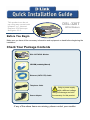 1
1
-
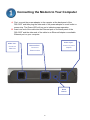 2
2
-
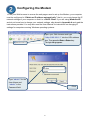 3
3
-
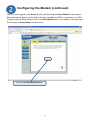 4
4
-
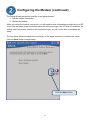 5
5
-
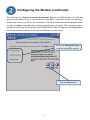 6
6
-
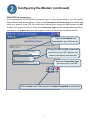 7
7
-
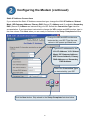 8
8
-
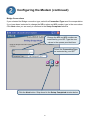 9
9
-
 10
10
-
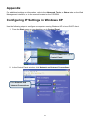 11
11
-
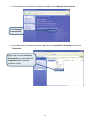 12
12
-
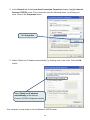 13
13
-
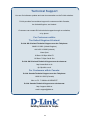 14
14
-
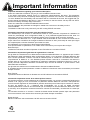 15
15
-
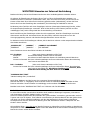 16
16
-
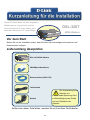 17
17
-
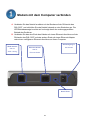 18
18
-
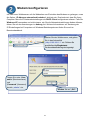 19
19
-
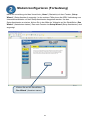 20
20
-
 21
21
-
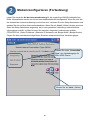 22
22
-
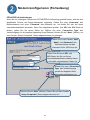 23
23
-
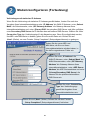 24
24
-
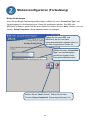 25
25
-
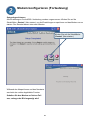 26
26
-
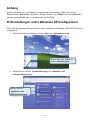 27
27
-
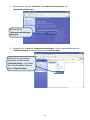 28
28
-
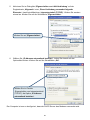 29
29
-
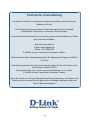 30
30
-
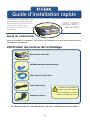 31
31
-
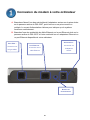 32
32
-
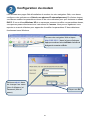 33
33
-
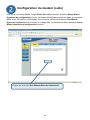 34
34
-
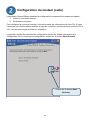 35
35
-
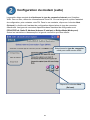 36
36
-
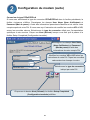 37
37
-
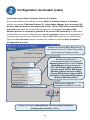 38
38
-
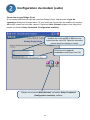 39
39
-
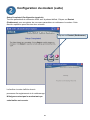 40
40
-
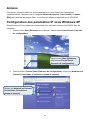 41
41
-
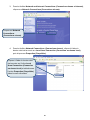 42
42
-
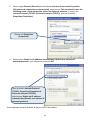 43
43
-
 44
44
-
 45
45
-
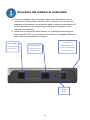 46
46
-
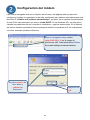 47
47
-
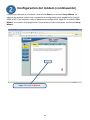 48
48
-
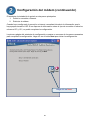 49
49
-
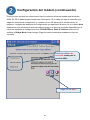 50
50
-
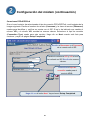 51
51
-
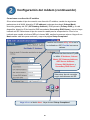 52
52
-
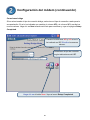 53
53
-
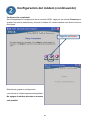 54
54
-
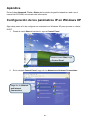 55
55
-
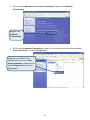 56
56
-
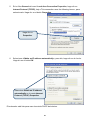 57
57
-
 58
58
-
 59
59
-
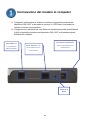 60
60
-
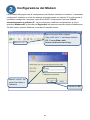 61
61
-
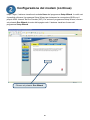 62
62
-
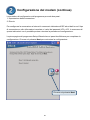 63
63
-
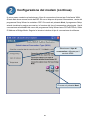 64
64
-
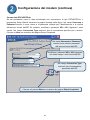 65
65
-
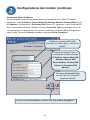 66
66
-
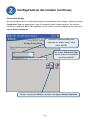 67
67
-
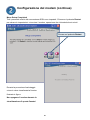 68
68
-
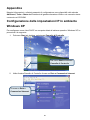 69
69
-
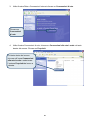 70
70
-
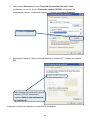 71
71
-
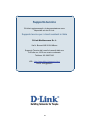 72
72
D-Link DSL-320T El manual del propietario
- Categoría
- Redes
- Tipo
- El manual del propietario
en otros idiomas
- français: D-Link DSL-320T Le manuel du propriétaire
- italiano: D-Link DSL-320T Manuale del proprietario
- English: D-Link DSL-320T Owner's manual
- Deutsch: D-Link DSL-320T Bedienungsanleitung
Artículos relacionados
Otros documentos
-
Belkin F5D9630uk4A Manual de usuario
-
Belkin F5D7632EA4A Manual de usuario
-
Belkin F5D8633-4 Manual de usuario
-
Intellinet Wireless 300N ADSL2 Modem Router Quick Install Guide
-
SMC 7804WBRB Manual de usuario
-
Conceptronic CADSLR4B+ Manual de usuario
-
Linksys BEFDSR41W El manual del propietario
-
Cisco X2000 El manual del propietario
-
SMC 7204BRB El manual del propietario
-
Atlantis A02-RA110 Guía de inicio rápido